
时间:2020-09-01 22:22:36 来源:www.win10xitong.com 作者:win10
windows系统已经非常普及了,而且稳定性也相当的高。但是还是会遇到很多问题,比如win10画面怎么优化就是其中一个。见过win10画面怎么优化这样问题的用户其实不是很多,也就没有相关的解决经验。那我们能不能自己解决这个win10画面怎么优化的问题呢?小编今天测试了后梳理出了解决的方法步骤:1、左键点击菜单图标,打开设置。2、在设置中找到系统,并点击打开就这个问题很轻松的搞定了。下面就由小编给大家带来win10画面怎么优化的修复方式。
解决方法:
1、左键点击菜单图标,打开设置。
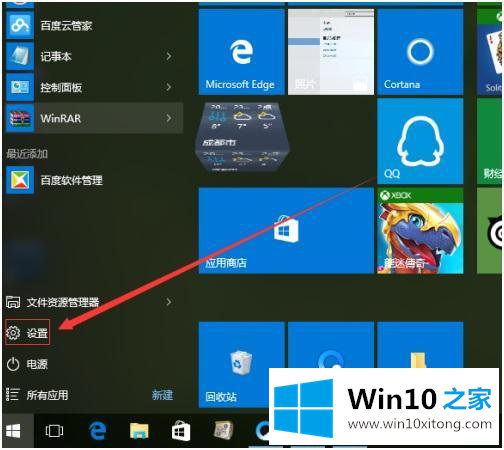
2、在设置中找到系统,并点击打开。
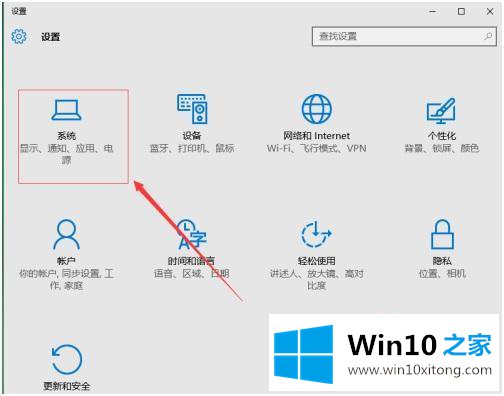
3、在设置中找到“关于”选择点击。
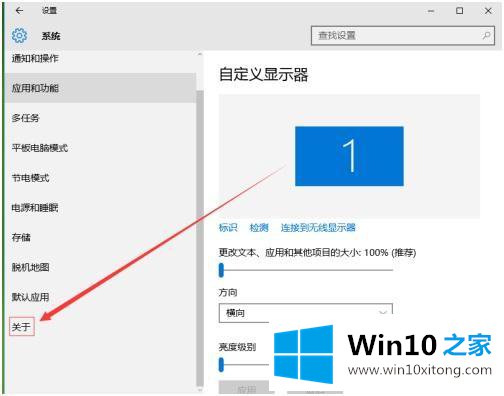
4、在右侧滑到最下面。
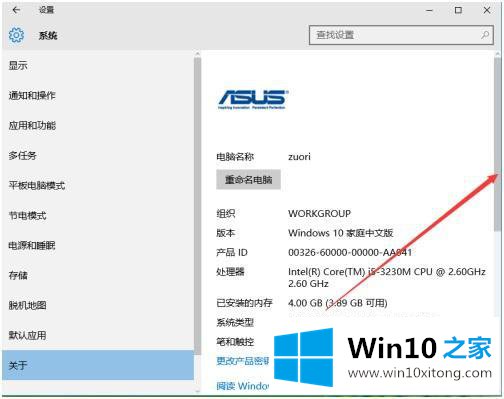
5、在最下面找到系统信息并打开。
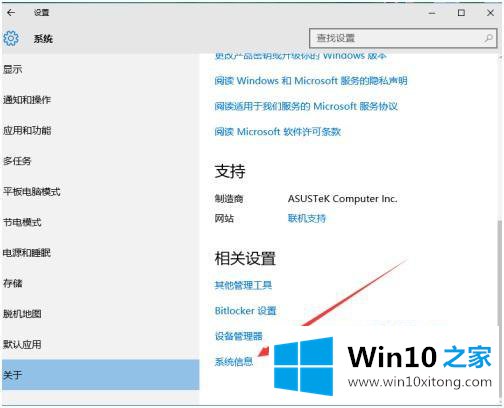
6、选择高级系统设置并打开。
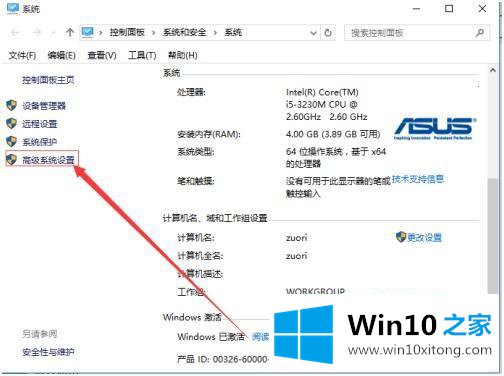
7、在系统属性中选择高级并左键点击设置。
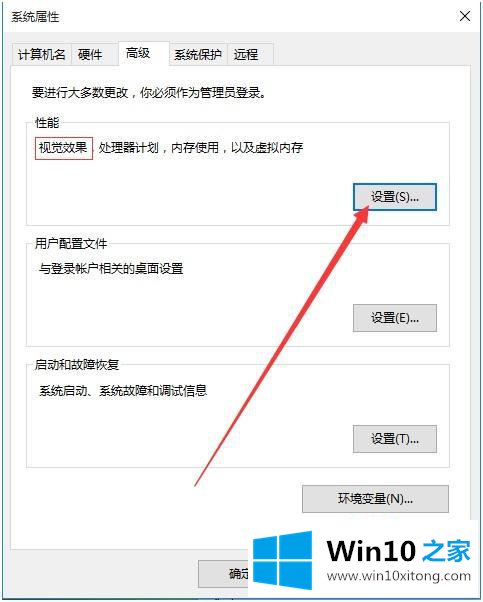
8、将其改为"调整为最佳外观“,即可完成设置,好啦可以去体验了。
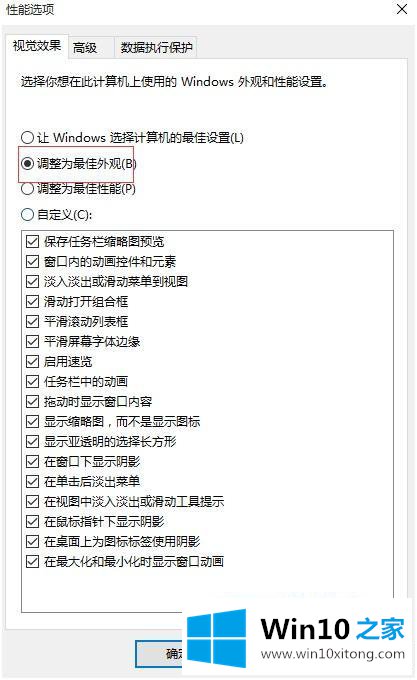
以上就是win10系统提高画面画质的方法步骤,有感觉画面不清晰的或者是视觉效果不好的,可以按上面的方法来解决。
最后给大家总结一下,今天的内容就是win10画面怎么优化的修复方式,如果你还有其他的问题需要小编帮助,可以告诉小编。你对本站的支持,我们非常感谢。